
Khadi la network, nthawi zambiri, losasinthika m'mabodi amakono. Chigawo ichi ndichofunikira kuonetsetsa kuti kompyuta imalumikizidwa pa intaneti. Nthawi zambiri zonse zimakhala koyambirira, koma pokonza kapena kusintha pakasinthidwe kwa chipangizo cha bios chikhoza kubwezeretsanso.
Malangizo Asanayambe
Kutengera mtundu wa bios, njira zotembenukira ku makhadi pa intaneti zitha kukhala zosiyanasiyana. Nkhaniyi imafotokoza malangizo okhudza mabaibulo omwe amapezeka.Ndikulimbikitsidwanso kuyang'ana kuchuluka kwa oyendetsa ma kirediti kadi, ndipo ngati kuli kotheka, kutsitsa ndikukhazikitsa mtundu waposachedwa. Nthawi zambiri, oyendetsa madalaivala amathetsa mavuto onse ndi chiwonetsero cha khadi yapaintaneti. Ngati sizinathandize, muyenera kuyesa kuphatikiza kuchokera ku ma bios.
Phunziro: Momwe Mungakhazikitsire Madalaivala pa Ndalama
Khadi lothandizira pa intaneti pa Ami Bios
Malangizo a Dongosolo Lapansi pa kompyuta akuthamangira pa bios kuchokera wopanga uyu, zikuwoneka kuti:
- Kuyambiranso kompyuta. Popanda kuyembekezera kuwoneka ngati logo yogwira ntchito, gwiritsani ntchito ma bios pogwiritsa ntchito makiyi ochokera ku F2 mpaka F12 kapena kufufuta.
- Kenako, muyenera kupeza chinthu "chotsogola", chomwe nthawi zambiri chimapezeka patsamba lapamwamba.
- Pitani ku "Kusintha Kwa Chida Chotani". Kuti mupange kusintha chinthu ichi pogwiritsa ntchito makiyi ndikusindikiza ENTER.
- Tsopano muyenera kupeza chinthu chowongolera cha onnard. Ngati kutsogolo kwake ndi phindu "Lolani", ndiye kuti khadi ya ma network imathandizidwa. Ngati pali zoikidwira "kuletsa", ndiye kuti muyenera kusankha gawo ili ndikusindikiza Lowani. Pazosankha zapadera, sankhani "Yambitsani".
- Sungani zosintha pogwiritsa ntchito "Kutuluka" pamalo apamwamba. Mukasankha ndikudina Enter, BIOS imafunsa ngati mukufuna kupulumutsa kusintha. Tsimikizani zomwe mukufuna.
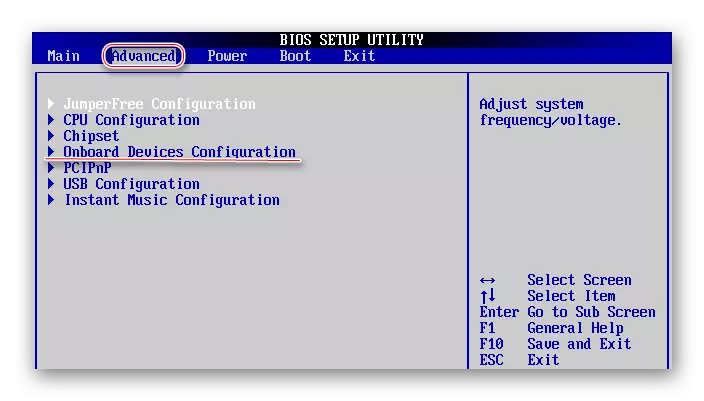
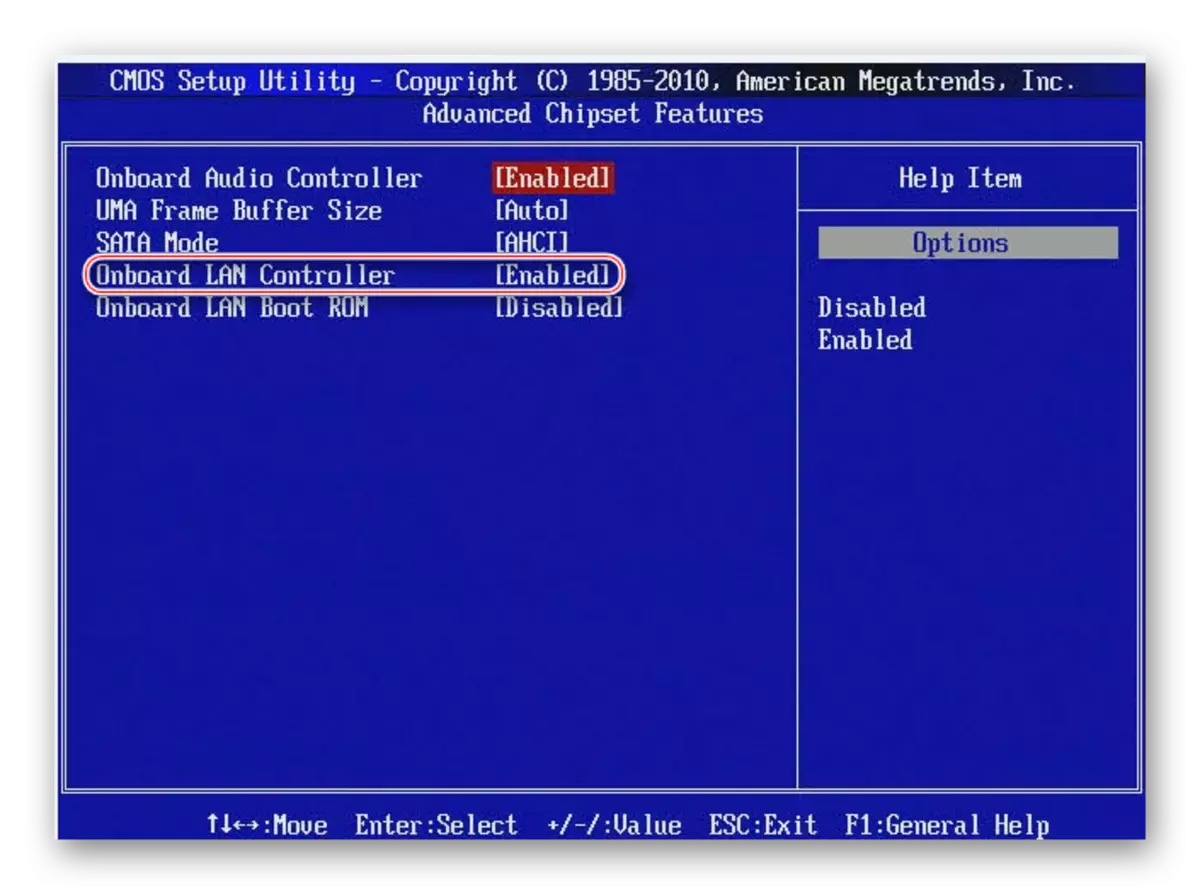
Yatsani khadi ya network pa boos
Pankhaniyi, malangizo a sitepe ndi-pena pake amawoneka motere:
- Lowani BHOOS. Kuti mulowe, gwiritsani ntchito makiyi ochokera ku F2 mpaka F12 kapena Chotsani. Zosankha zodziwika bwino za wopanga izi ndi F2, F8, kufufuta.
- Pano pazenera lalikulu muyenera kusankha gawo la "Zosaphatikizidwa". Pitani kwa iko pogwiritsa ntchito Enter.
- Mofananamo, muyenera kupita ku "Ntchito Yachipangizo la Olichi".
- Tsopano pezani ndikusankha "chipangizo cha LAN. Ngati pali "kuletsa" moyang'anizana ndi izi, kenako akanikizire batani la Enter ndikukhazikitsa gawo la "auto", zomwe zingakuloreni kuti mutsegule khadi ya netiweki.
- Kutuluka Bios ndi makonda. Kuti muchite izi, bwererani kuzenera lalikulu ndikusankha "Sungani & Kutuluka Kukhazikika" pamenepo.
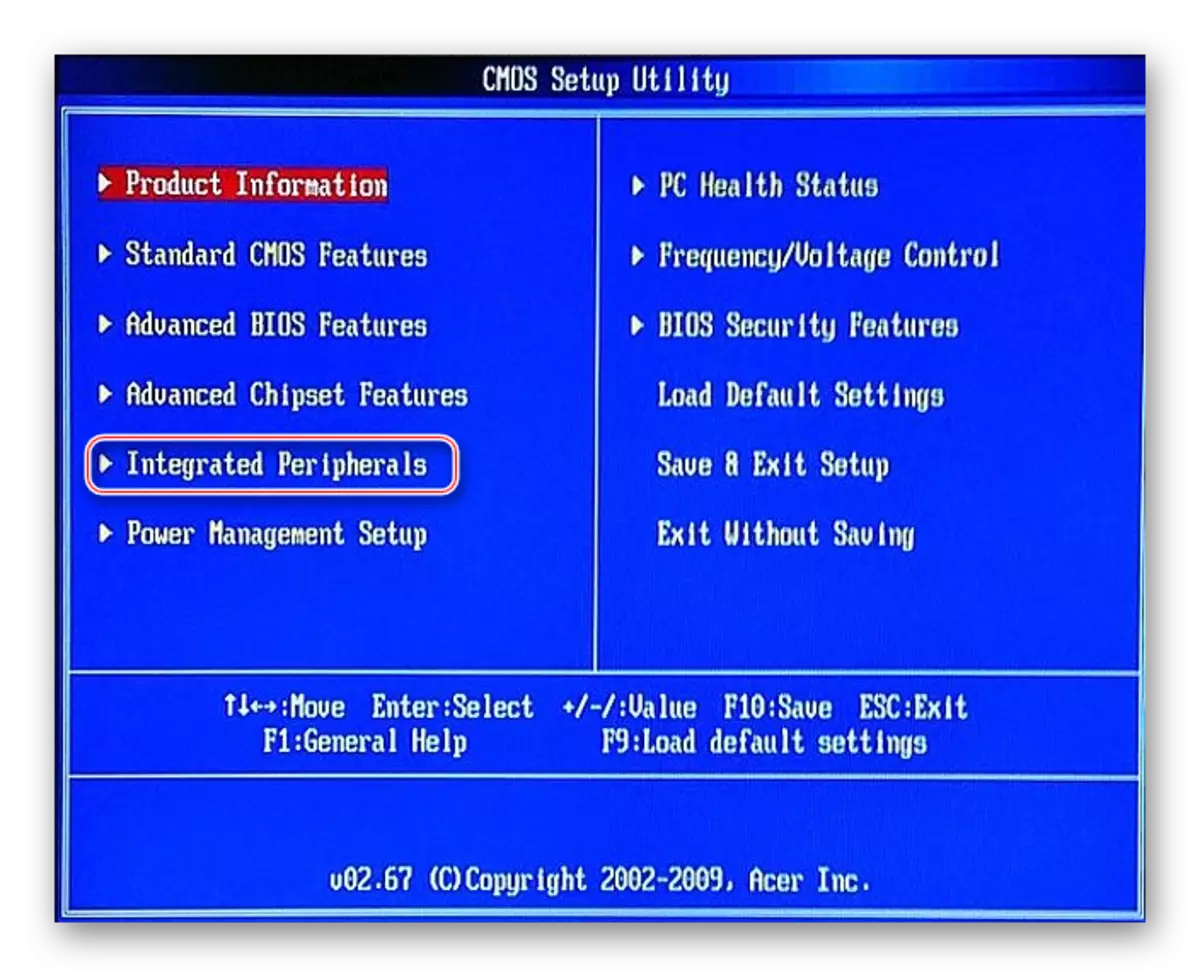

Kutembenukira pa Khadi la Network mu UEFI
Malangizowo akuwoneka motere:
- Lowani uefi. Khomo limapangidwa ndi fanizo ndi ma bios, koma kiyi ya F8 imagwiritsidwa ntchito nthawi zambiri.
- Pakudya zapamwamba, pezani "zapamwamba" kapena "zapamwamba" (zomalizazo zikugwirizana ndi ogwiritsa ntchito omwe ali ndi Uefi). Ngati palibe chinthu chotere, zikutanthauza kuti muyenera kuthandizira "makonda owonjezera" pogwiritsa ntchito kiyi.
- Yang'anani chinthu chosinthira cha pabodi. Mutha kuwulula izi pongokakamiza mbewa.
- Tsopano muyenera kupeza "wolamulira wowongolera" ndikusankha "Extport".
- Pambuyo pa kutuluka kuchokera ku UFFI ndikusunga makonda ogwiritsira ntchito batani la "Tulukani" pakona yakumanja.
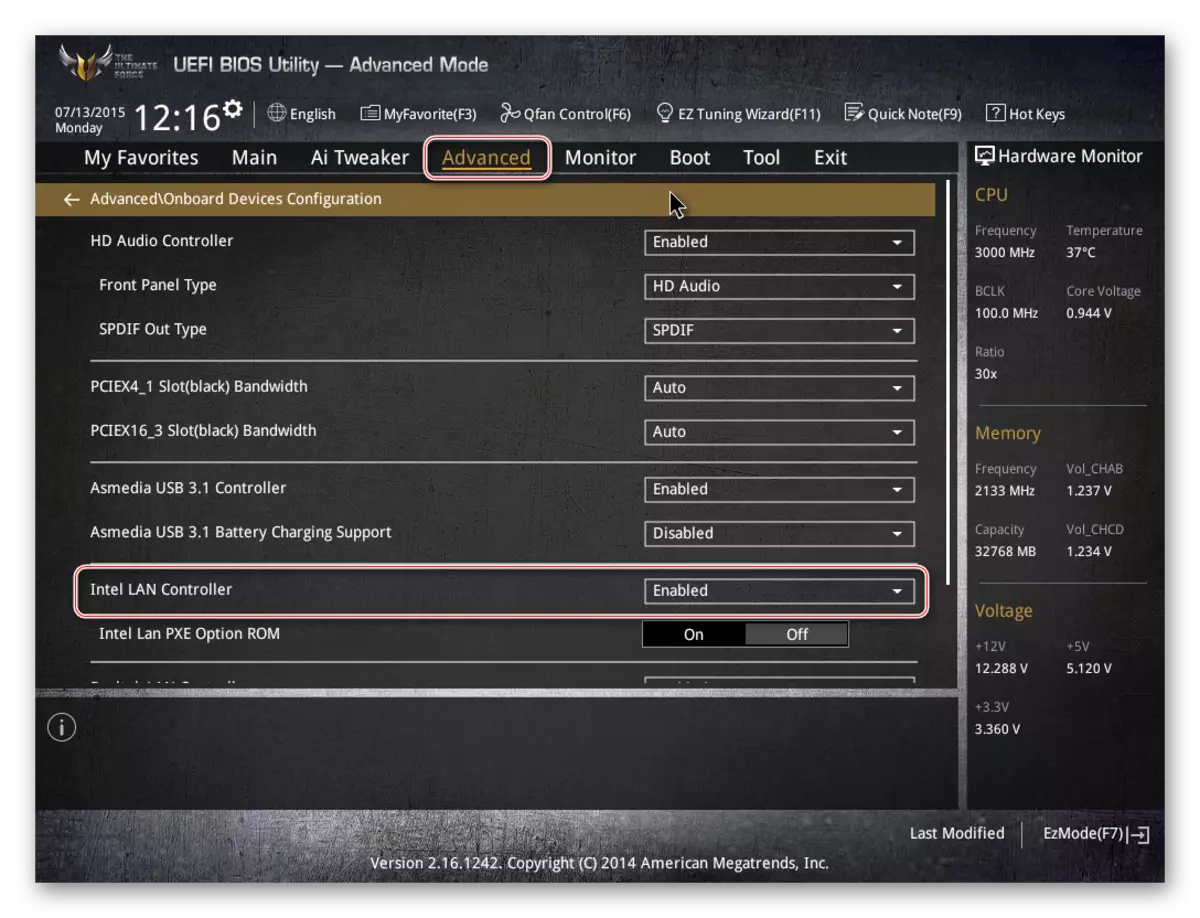
Lumikizani khadi ya network mu bios sizingakhale zovuta ngakhale kwa wogwiritsa ntchito wosadziwa. Komabe, ngati khadiyo ili kale, ndipo kompyuta siyiwona izi, zikutanthauza kuti vutoli limagona.
